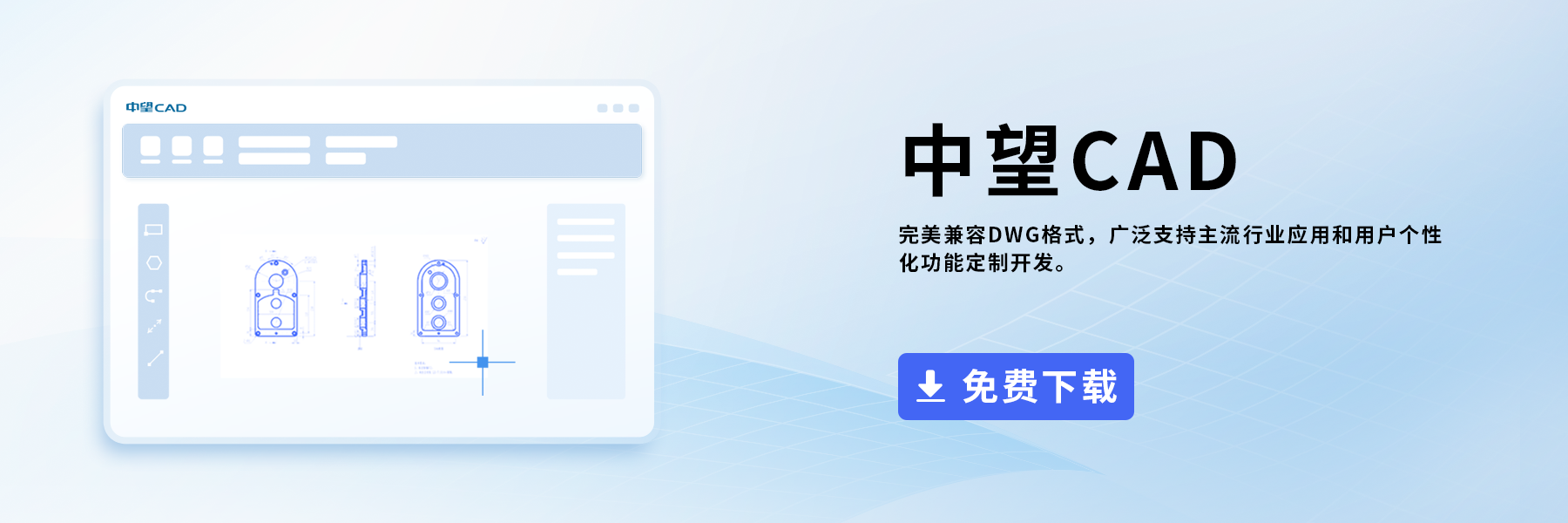CAD的鏡像文字操作
在畫一些對稱的圖形的時候,使用鏡像命令是最簡單快速的,而且不會出錯。圖形可以使用鏡像操作,文字也是可以的。這篇文章就來介紹一下文字的鏡像操作的具體步驟,以及鏡像文字一個需要注意的點,特別是對那些帶有文字的圖形。
1. 先在繪畫區繪制插入我們要進行鏡像操作的文字。
2. 在命令區輸入:mirror并回車或是點擊功能區上方的【修改】,在里面找到并點擊【鏡像】,接著跟著命令區的提示,選擇我們要鏡像的對象,回車,再指定鏡像線的兩點以及是否刪除源對象。
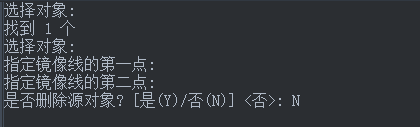
3. 操作完之后就會發現文字已經被執行了鏡像操作。
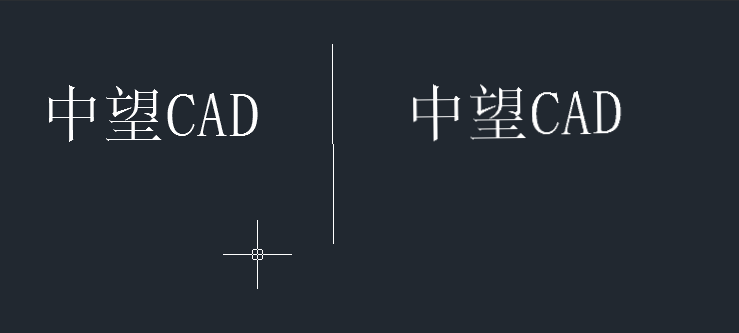
4. 但我們有些人可能會遇到下圖的情況,執行鏡像命令之后發現文字也發生了翻轉,這是怎么回事呢?

造成這種情況的原因是系統變量MIRRTEXT的值不是初始值0。當這個值為1時就會出現上圖的情況,解決這個問題,我們只需要將這個系統變量的值進行修改,改為0就可以了。
我們在命令區輸入:MIRRTEXT并回車,再輸入0(數字0)回車,然后我們再執行鏡像操作就會發現文字不會再翻轉了。
總結:以上就是鏡像文字的操作步驟啦,如果遇到鏡像操作之后文字翻轉,要記得原因并修改MIRRTEXT的值哦!
推薦閱讀:CAD制圖
推薦閱讀:CAD軟件
·中望CAx一體化技術研討會:助力四川工業,加速數字化轉型2024-09-20
·中望與江蘇省院達成戰略合作:以國產化方案助力建筑設計行業數字化升級2024-09-20
·中望在寧波舉辦CAx一體化技術研討會,助推浙江工業可持續創新2024-08-23
·聚焦區域發展獨特性,中望CAx一體化技術為貴州智能制造提供新動力2024-08-23
·ZWorld2024中望全球生態大會即將啟幕,誠邀您共襄盛舉2024-08-21
·定檔6.27!中望2024年度產品發布會將在廣州舉行,誠邀預約觀看直播2024-06-17
·中望軟件“出海”20年:代表中國工軟征戰世界2024-04-30
·2024中望教育渠道合作伙伴大會成功舉辦,開啟工軟人才培養新征程2024-03-29
·玩趣3D:如何應用中望3D,快速設計基站天線傳動螺桿?2022-02-10
·趣玩3D:使用中望3D設計車頂帳篷,為戶外休閑增添新裝備2021-11-25
·現代與歷史的碰撞:阿根廷學生應用中望3D,技術重現達·芬奇“飛碟”坦克原型2021-09-26
·我的珠寶人生:西班牙設計師用中望3D設計華美珠寶2021-09-26
·9個小妙招,切換至中望CAD竟可以如此順暢快速 2021-09-06
·原來插頭是這樣設計的,看完你學會了嗎?2021-09-06
·玩趣3D:如何巧用中望3D 2022新功能,設計專屬相機?2021-08-10
·如何使用中望3D 2022的CAM方案加工塑膠模具2021-06-24
·CAD怎么拆分圖形?2020-02-24
·如何迅速移除實體內的外部參照圖像2024-08-16
·CAD怎么使用軸線輔助畫圖?2022-01-04
·CAD中的UCS的概念及特點介紹2017-12-11
·CAD中怎么給圖形對象設置顏色?2022-03-15
·CAD如何實現在XY方向的不等比例的縮放2017-07-12
·CAD如何在表格中添加內容2016-07-29
·CAD加粗多段線的方法步驟2019-08-07